win8电脑低格硬盘的操作步骤
- WBOYWBOYWBOYWBOYWBOYWBOYWBOYWBOYWBOYWBOYWBOYWBOYWB转载
- 2024-04-02 19:28:041188浏览
由于原因,Win8电脑硬盘低格操作步骤比较复杂,需要一定技术和操作经验。首先,我们需要打开“我的电脑”,右键点击系统安装盘,选择“管理”;然后在“磁盘管理”中找到要操作的硬盘,在“操作”中选择“删除卷”,再右键点击硬盘,选择“新建简单卷”或“新建分区”,按照向导操作即可完成低格操作。如果需要帮助,请咨询专业人士或参考相关教程。
1、一般来讲,最好将要进行低格的磁盘作为主盘连接到电脑,然后进PE系统操作;
2、在PE下打开低格工具,如hdd low level format tool工具,选择我们需要进行低格的磁盘,并【继续】;如图所示:
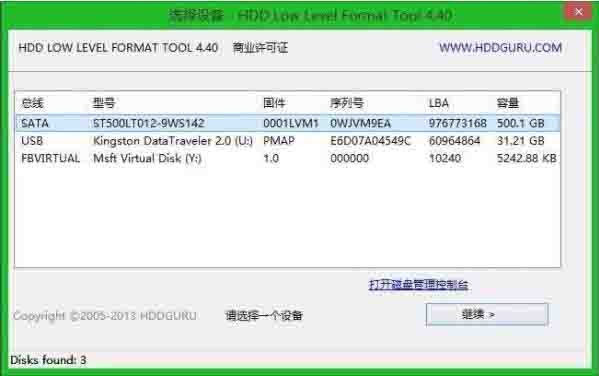
3、在打开的窗口中,选择【低级格式化】选项卡,并点击【格式化此设备】;如图所示:
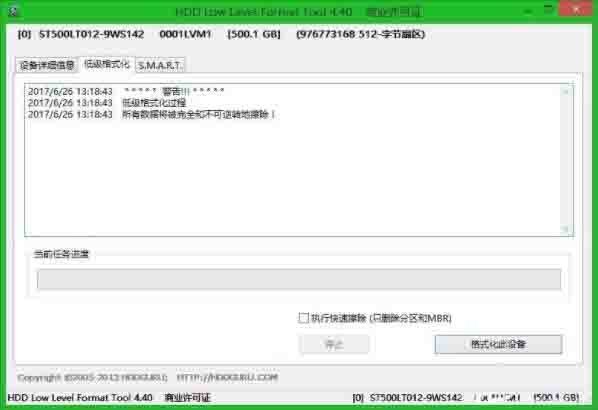
4、在接下来的几个警告对话框中都【确定】,即开始进行低级格式化了;如图所示:
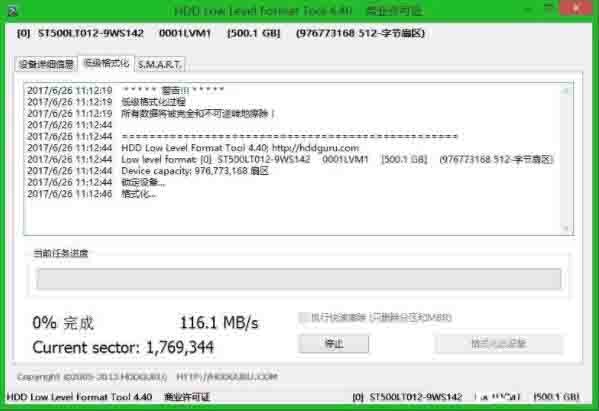
5、利用此HDD工具速度很快,完成后提示【低级格式化完成】;如图所示:
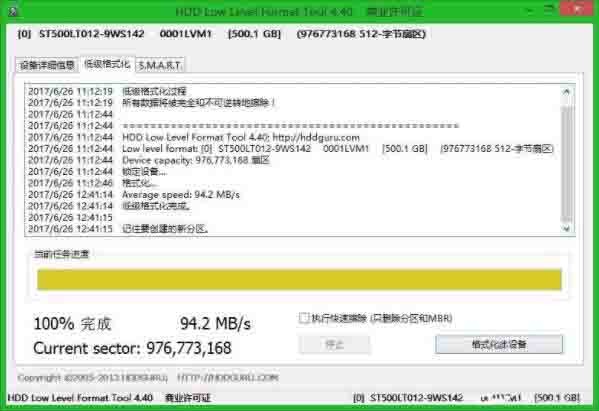
6、低级格式化完成退出即可。
以上是win8电脑低格硬盘的操作步骤的详细内容。更多信息请关注PHP中文网其他相关文章!
声明:
本文转载于:zol.com.cn。如有侵权,请联系admin@php.cn删除

